谷歌翻译器如何开启点按翻译,谷歌翻译器开启点按翻译的方法
小伙伴们知道谷歌翻译器如何开启点按翻译吗?今天小编就来讲解谷歌翻译器开启点按翻译的方法,感兴趣的快跟小编一起来看看吧,希望能够帮助到大家 。
第一步:进入谷歌翻译器首页点击左上角三道杠进入(如图所示) 。
【谷歌翻译器如何开启点按翻译,谷歌翻译器开启点按翻译的方法】

文章插图
第二步:在弹出的窗口点击“设置”进入(如图所示) 。
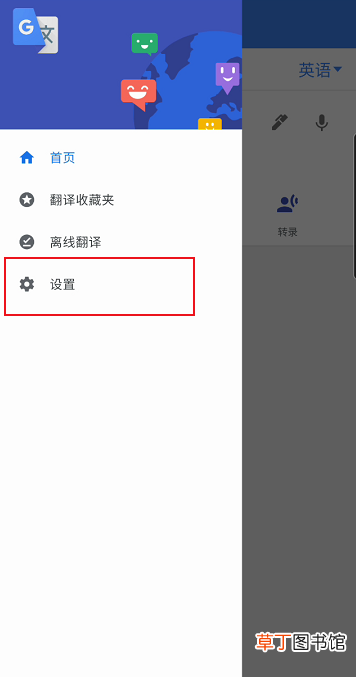
文章插图
第三步:进入设置选择“点按翻译”进入(如图所示) 。

文章插图
第四步:进入点按翻译页面找到“启用”,点击右侧的按钮即可开启(如图所示) 。

文章插图
以上就是小编给大家带来的谷歌翻译器如何开启点按翻译的全部内容,希望能够帮助到大家哦 。
推荐阅读
- 谷歌翻译器如何调节翻译语速,谷歌翻译器调节翻译语速的方法
- 谷歌翻译器怎么下载离线翻译包,谷歌翻译器下载离线翻译包的方法
- 谷歌翻译器怎么设置语言区域,谷歌翻译器设置语言区域的方法
- 谷歌翻译器怎么清除历史记录,谷歌翻译器清除历史记录的方法
- oppoa93s什么处理器
- oppoa92s处理器是什么
- Classin怎么开启扬声器,Classin设置扬声器模式步骤分享
- 金铲铲之战中最近兴起的上分利器拼多多游侠
- 崩坏3武器湛寂之赫勒尔表现如何 湛寂之赫勒尔属性分享
- 任务管理器怎么打开












